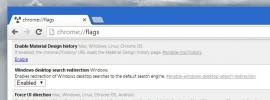Synkronoi Google-kalenteri Windows 8 -kalenterisovelluksen kanssa
Suurin osa meistä käyttää nykyään kalenteria elämämme tehtävien järjestämiseen. Jos käytät myös kalenteria, saatat tarvita sitä mukanasi. Käytän Google Kalenteria. Koska olen Windows 8 -käyttöjärjestelmässä ja siihen on asennettu melko mahtava kalenterisovellus, haluaisin, että Google-kalenteritapahtumani näkyvät Windows 8 -kalenterisovelluksessa (ja tiedän, että haluat tehdä saman!). Katsotaanpa kuinka se tapahtuu.
Ensin käynnistä kalenterisovellus Käynnistä-näytöstä.
Sinun on käytettävä Microsoft-tiliä (Hotmail-, Live- tai mitä tahansa MS-tiliä) sovelluksen käyttämiseen. Et voi vielä kirjautua sisään Google-tililläsi.
Kirjautumisen jälkeen voit nähdä kalenterin. Näet myös tapahtumat (jos olet lisännyt ne) Microsoft-tilisi kalenteriin.
Mutta nyt on aika tosissaan: lisätä Google-kalenteri siihen. Joten avaa asetukset Charms-palkista.
Napsauta Tilit.
Täällä näet kaikki lisätyt tilit. Tällä hetkellä on vain yksi Microsoft-tili, johon olen kirjautunut sisään. Joten lisäämme uuden tilin napsauttamalla Lisää tili.
Napsauta seuraavassa vaiheessa Google.
Täytä tietosi ja paina Yhdistä.
Kun synkronointi on suoritettu (mikä vie hetken), näet Google-kalenterisi tapahtumat MS-tilin tapahtumien rinnalla. Olen asettanut kalenterinäkymän kuukaudeksi.
Sisäänrakennettu värikoodaus erottaa Microsoft-tilisi tapahtumien ja muiden myöhemmin lisäämiesi tilien tapahtumien välillä. Voit määrittää, minkä värin tulee olla tilin oletusarvo. Voit jopa asettaa, näytetäänkö tietyn tilin tapahtumat ja tehtävät aina (vai ei koskaan) kalenterissasi. Tässä tapauksessa olen piilottanut (väliaikaisesti) MS-tilini kalenterini.
Yritetään nyt lisätä tapahtuma. Napsauta mitä tahansa kalenteripäivää.
Anna sille otsikko ja kuvaus.
Voit jopa asettaa mihin kalenteriin haluat lisätä tämän tapahtuman. Jos et ole piilottanut kalenteria toistaiseksi (kuten aiemmin osoitettiin), sinun on tehtävä valinta täällä.
Luottakaa minuun, lisäsin tapahtuman kalenteriin (tietämättä käyttäessäni MS-tiliäni niin, etkä käyttänyt Google-tiliä), ja meni hulluksi siitä syystä, miksi se ei synkronoitu Google-kalenterini kanssa (kun tarkistin Google-kalenterin kanssa Web). Olen jopa päättänyt, että synkronointi on vain yksisuuntaista (Googlesta Windows 8: een, ei päinvastoin). Harmi, unohdin nähdä, että siellä on luettelo kalentereista, joista valita. Kun olet valinnut oikean kalenterin, koko tapahtuman värimaailma muuttuu, ja kaikki on hyvin.
Voit myös napsauttaa “Näytä lisää” paljastaaksesi joitain muita vaihtoehtoja.
Kun olet määrittänyt kaiken, napsauta Tallenna-painiketta.
Huomaa, kuinka painikkeiden värit ja kohokohdat ovat muuttuneet vadelmaväreiksi verrattuna siihen, kun MS-kalenteri valittiin ja se oli kaikki sininen. Värikoodaus auttaa paljon! Kun painat Tallenna, tapahtuma näkyy kalenterissasi.
Voit avata Google-kalenterin tarkistaaksesi, onko se synkronoitu.

Voit jopa muokata tai poistaa tapahtumaa. Oletetaan esimerkiksi peruuttaa lounas, jonka olen suunnitellut 30. joulukuuta. Napsauta tapahtumaa nähdäksesi sen yksityiskohdat.

Poista se napsauttamalla roskakorikuvaketta.
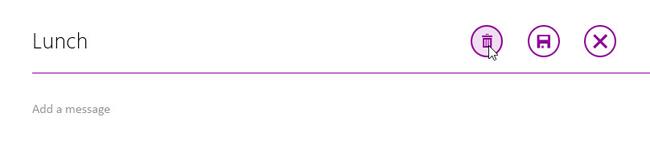
Ja se on poistunut myös Google-kalenterista.
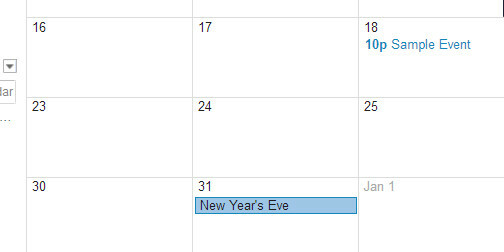
Joten sinä menet, se on puhdasta synkronointia (toimii molempiin suuntiin).
Haku
Uusimmat Viestit
Musiikkokokoelma: Kattava, ihonäkyvä Album Manager Windows -käyttöjärjestelmälle
Musiikkikokoelman luominen ja hallinta on enemmän kuin pelkkä harra...
Tämä Chrome-lippu ohjaa Cortana-haun oletushakukoneeseen Windows 10: ssä
Cortana on yksi Windows 10: n tärkeimmistä ominaisuuksista, ja Micr...
Vertaa, kopioi ja synkronoi tiedostoja kahden kansion välillä helposti PathSyncin avulla
Kansioiden synkronointityökaluja on erimuotoisia ja -kokoisia. Olem...